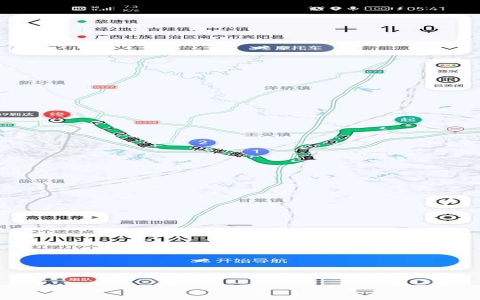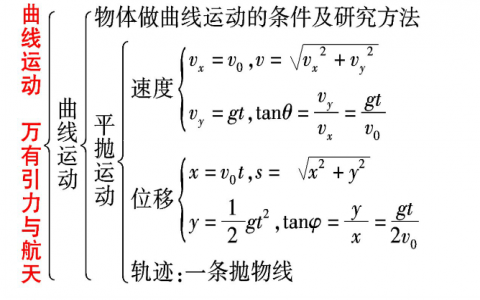很多人在复制word或者excel表格之后一粘贴就乱了,格式完全不一样了,有些甚至数值都变了,那么表格复制粘贴怎么和原来的格式一样?想要行高列宽不变粘贴其实也不难,下面小编就来给大家讲一讲word、excel表格大小原封不动粘贴的方法教程。

表格复制粘贴怎么和原来的格式一样
word表格
1、打开文档,将鼠标放到要复制的表格内容上,在表格左上方会出现一个十字方框。

2、点击十字方框,全选,鼠标右键-复制。

3、然后将光标定位到粘贴的地方,点击开始-粘贴-保留源格式,就可以使表格在样式保持不变地情况下完成复制粘贴。

4、此外,我们也可以在word选项中进行设置,点击文件-选项。

5、打开word选项窗口后,点击左侧的高级页签进入。

6、在右侧找到剪切、复制和粘贴选项区,可以对各种情况下的粘贴进行设置。主要有三种:保留源格式、合并格式和仅保留文本。为了使表格保持原样,选择保留源格式。

excel表格
1、打开EXCEL表格,选中整个表格,在键盘上按下“CTRL+C”复制键。

2、移动鼠标到目标位置,点击菜单栏左上角“粘贴”,下拉选择“选择性粘贴”。

3、弹出窗口,勾选“列宽”。

4、目标位置选中和原表格一样的区域,并保留原表格一样的列宽,按下CTRL+V,目标位置粘贴上和原表格一样的表格。

以上就是小编为大家带来的word、excel表格大小原封不动粘贴的方法教程,希望可以帮到大家。

 微信扫一扫
微信扫一扫